Enhavtabelo
En ĉi tiu artikolo, ni vidos kiel grupigi vicojn laŭ ĉela valoro en Excel . Por via pli bona kompreno, mi uzos specimenan datumaron. Ĉi tie, la datumaro enhavas, Jaron , Ŝtatojn , Erojn , Vendkanalon kaj Vendunuon . Ekzemple, vi volas resumi la totalajn unuojn venditajn ĉe la nivelo de ŝtatoj kaj venda kanalo , grupigitaj per la kolumnoj Ŝtatoj kaj Vendkanalo .

Elŝutu Praktikan Laborlibron
Grupu Vicojn laŭ Ĉela Valoro.xlsx
3 Simplaj Manieroj por Grupigi Vicojn en Excel
Metodo 1: Grupigi Vicojn laŭ Ĉela Valoro en Excel Uzante DataTab
Ni faros uzu la enkonstruitan funkcion DataTab en Excel por grupigi vicojn laŭ ĉela valoro.
Unue, ni devas ordigi niajn datumojn. Do, iru al la langeto Datumoj kiel montrite en la sekva bildo kaj elektu Surendan ordigon.

Post tio, ni faros elektu la tutan tabelon kaj iru al la langeto Datumoj kaj elektu la Subtotalon .

Nun, dialogokesto aperos, kaj ni faros kiel montras la sekva bildo.

Post alklako de Bone , nia laborfolio aspektos kiel jena. bildo.

Kiel vi povas vidi, la datumoj estas grupigitaj laŭ la ĉela valoro, kiun ni volis.
Legu pli: Kiel grupigi vicojn en Excel (5 Facilaj Manieroj)
Metodo 2: Grupigi Vicojn laŭ Ĉela Valoro per Pivota Tablo
Ni ankaŭ povas uzi Pivota Tabelo por grupigi vicojn laŭ ĉela valoro en Excel . Permesu al mi montri al vi, kiel vi povas fari ĉi tion.
Unue, ni devas enmeti pivottabelon. Ni simple iros al la eniga langeto kaj alklakos la Pivota tabelo kiel montras la sekva bildo.

Post tio, dialogokesto. aperos. De ĉi tie, ni elektos la tabelan gamon kaj elektos ĉelon, kie ni volas, ke nia tabelo estu. Nun, alklaku OK .

Kiel rezulto, ni ricevos alian dialogon . Nun ni trenos la Ŝtatojn kaj Vendkanalon al la Vico kaj Venda Unuo en la sekcio Valoroj , kiel priskribas la sekva bildo.

Fine, nia dezirata tabelo estas preta, kaj ĝi aspektas tiel.

Do, ni povas vidi, ni grupigis vicojn laŭ la ĉela valoro, kiun ni volis.
Legu pli: Kiel Grupigi Vicojn en Excel Pivota Tablo (3 Manieroj)
Similaj Legoj:
- Kiel Ŝlosi Vicojn en Excel (6 Facilaj Metodoj)
- Kiel Malkaŝi Vicojn en Excel (8 Rapidaj Manieroj)
- Elstarigu Vicon Se Ĉelo Enhavas Iun Tekston
- Kiel Kolapsigi Vicojn en Excel (6 Metodoj) )
- Excel Alterna Vica Koloro kun Kondiĉa Formatado [Video]
Metodo 3: Grupigi Vicojn laŭ Ĉela Valoro Uzante Potenca Demando
Power Query estas unu el la plej efikaj iloj por grupigi datumojn.
Unue, elektu latutan tabelon kaj iru al la potenco-demando kaj alklaku El Tablo/Gamo .

Nun, nova fenestro aperos kaj ni elektos Grupu per el la langeto Hejmo .
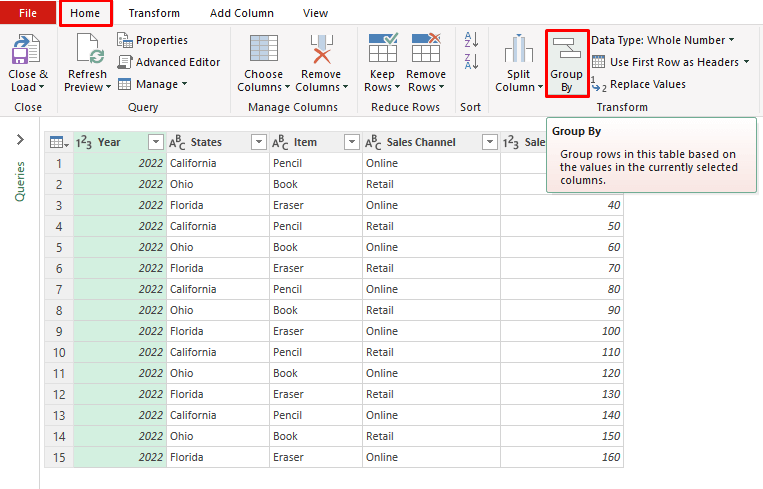
Nun aperos dialogokesto kaj ni elektos Avancu kaj plenigu la skatolojn laŭ la bildo montrita. Tiam alklaku OK .

Fine, nia tablo estas preta. Nun, alklaku la Fermi & Ŝarĝu kaj la tabelo aŭtomate estos generita en la origina laborlibro.

Legu Pli: Kiel Krei Vicojn en Ĉelo en Excel (3 Metodoj)
Praktika Sekcio
La plej grava aspekto por alkutimiĝi al ĉi tiuj rapidaj aliroj estas praktiko. Kiel rezulto, mi kunsendis praktiklibron kie vi povas ekzerci ĉi tiujn metodojn.

Konkludo
Estas tri malsamaj. manieroj grupigi vicojn laŭ ĉela valoro en Excel . Surbaze de viaj preferoj, vi povas elekti la plej bonan alternativon. Bonvolu lasi ilin en la komenta areo se vi havas demandojn aŭ komentojn. Vi ankaŭ povas foliumi la aliajn Excel -rilatajn temojn de ĉi tiu retejo.

